ppt中想要制作一個縮略預覽圖,該怎么制作縮略圖恩?下面我們就來看看詳細的教程。

1、首先,PPT的版本需要是2010版本或者更高版本,否則插件不支持。如果不想升級PPT的版本,那么2007版的PPT可以用【Nordri Tools插件】,這個插件是iSlide的前身,支持2007版本的PPT生成縮略圖。我這里演示使用的是office 2016版本的PPT。推薦大家也升級到最新版本,功能會更多,實現起來的功能也更快捷。
2、PPT的版本滿足要求之后,去下載一個islide插件,百度直接搜islide插件,就能看到官網。直接在官網下載一個。

3、下載完之后直接雙擊運行,按照提示一步步安裝插件。安裝完之后重啟PPT軟件。
4、打開PPT軟件之后我們就可以看到在菜單欄多了一個菜單【islide】

5、在菜單欄islide,點擊【PPT拼圖】,這時候會顯示正在導出,如果PPT頁數較多,會需要較長時間,耐心等候一下,即可看到已經生成了一個整個PPT的縮略圖。如圖。

6、在彈出的PPT拼圖界面,可以導出的拼圖的分辨率、橫向數量、邊框背景顏色等等參數,自己按實際需求設置即可。

7、最后我們點擊另存為,然后選擇保存的位置,就可以導出整個PPT的縮略圖了。
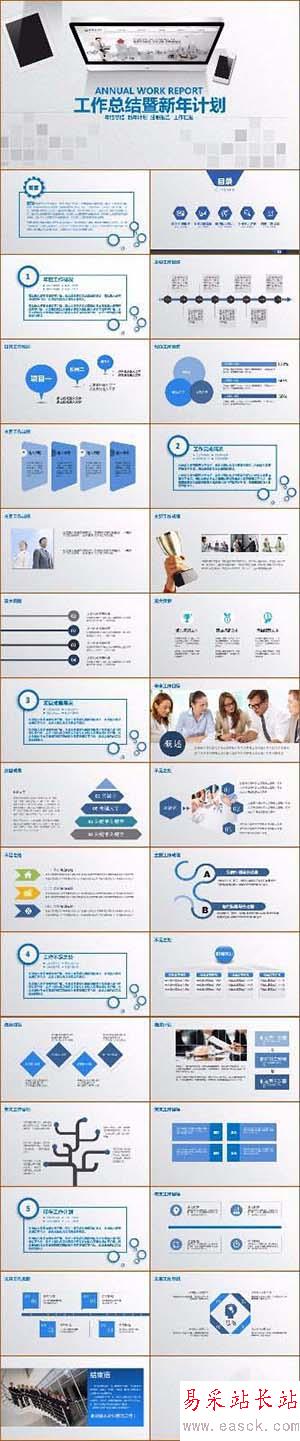
以上就是ppt制作縮略圖效果的教程,希望大家喜歡,請繼續關注錯新站長站。
相關推薦:
ppt中怎么給圖形添加平行光長陰影?
PPT所有內容怎么保存成無縫隙長圖?
ppt怎么做長圖? ppt長圖的三種制作方法
新聞熱點
疑難解答